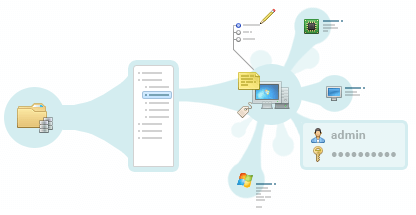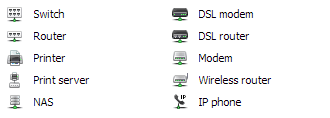In de verbonden wereld van vandaag vertrouwen organisaties sterk op een grote diversiteit aan netwerkapparaten om hun activiteiten soepel te laten verlopen. Van computers en servers tot printers, routers en bewakingscamera's: al deze apparaten vormen de ruggengraat van de moderne bedrijfsinfrastructuur. Om dit complexe systeem effectief te beheren en te onderhouden, is het van cruciaal belang om een duidelijk beeld te hebben van alle apparaten die ermee verbonden zijn. In dit artikel gaan we in op hoe u het netwerk kunt scannen op apparaten met behulp van Total Network Inventory (TNI), een krachtig hulpmiddel dat het detecteren van apparaten in een netwerk vereenvoudigt.
Waarom moet u het netwerk scannen op apparaten?
Voordat we ingaan op het inspecteren van apparaten in een netwerk, is het belangrijk om te begrijpen waarom deze procedure zo belangrijk is. Hier zijn enkele belangrijke redenen:
- Ten eerste stelt nauwkeurig assetbeheer u in staat om weloverwogen beslissingen te nemen over hardware-upgrades, onderhoudsschema's en toewijzing van resources. Ten tweede is inzicht in de systeemarchitectuur cruciaal om netwerkuitbreidingen te plannen, prestaties te optimaliseren en problemen op te lossen.
- Daarnaast helpt het regelmatig scannen van apparaten ongeautoriseerde of ongewenste apparaten te identificeren, waardoor potentiële beveiligingsrisico's worden beperkt. In het hedendaagse dreigingslandschap is het proactief monitoren van het netwerk op onbekende apparaten essentieel om potentiële bedreigingen te detecteren en erop te reageren voordat ze escaleren.
- Ten slotte zorgt een up-to-date netwerkkaart ervoor dat problemen veel sneller kunnen worden opgelost. Door IT-ondersteuningsteams gedetailleerde informatie te verschaffen over verbonden apparaten en hun configuraties, kan de hoofdoorzaak van problemen sneller worden geïdentificeerd en opgelost. Dat zorgt voor een minimale uitvaltijd en een soepele werking.
Wat zijn de methoden om een lokaal netwerk te scannen met TNI?
Total Network Inventory biedt verschillende methoden om een lokaal netwerk te scannen op apparaten, die geschikt zijn voor verschillende besturingssystemen en apparaattypen:
- WMI-scannen: bestaat uit een standaardset interfaces voor toegang tot apparaten, applicaties en parameters op Windows. Deze methode maakt gebruik van het Windows Management Instrumentation-framework (WMI) om gedetailleerde informatie te verzamelen over Windows-apparaten in het systeem. Met behulp van WMI-controle kan TNI gegevens verzamelen over hardwarespecificaties, geïnstalleerde software en configuraties, waardoor een uitgebreid overzicht wordt geboden van de Windows-apparaten die op het netwerk zijn aangesloten.
- Extern scannen via SMB-protocol: verzamelt uitgebreide informatie over het gescande systeem door op afstand een browse-agent met de benodigde lokale rechten uit te voeren. Deze methode omvat het implementeren van een lichtgewicht agent op het doelapparaat, die gedetailleerde gegevens over het systeem verzamelt en terugstuurt naar de TNI-server. Met het SMB-protocol kan TNI veilig communiceren met de agent en de benodigde informatie ophalen zonder dat rechtstreekse toegang tot het apparaat is vereist.
- Externe controle via RPC-protocol: controleert client-serverapplicaties op basis van Windows. Deze methode maakt gebruik van het Remote Procedure Call-protocol (RPC) om te communiceren met Windows-apparaten en informatie te verzamelen over geïnstalleerde applicaties en services. TNI kan met behulp van RPC-scans potentiële compatibiliteitsproblemen of verouderde softwareversies identificeren die mogelijk een risico voor het netwerk vormen.
- Externe screening via SSH-protocol: met deze methode die geschikt is voor Unix en macOS kan TNI veilig verbinding maken met Unix-gebaseerde apparaten en macOS met behulp van het Secure Shell-protocol (SSH). Door een versleutelde verbinding tot stand te brengen, kan TNI veilig gedetailleerde informatie verzamelen over de hardware, software en configuratie-instellingen van het apparaat zonder de veiligheid van het netwerk in gevaar te brengen.
- Externe controle via SNMP-protocol: ideaal voor printers, beheerde switches, routers, xDSL-modems, IP-telefoons en draadloze toegangspunten die SNMP ondersteunen. Het Simple Network Management Protocol (SNMP) is een breed ondersteunde standaard voor het monitoren en beheren van systeemapparaten. Met behulp van SNMP-scans kan TNI gedetailleerde informatie verzamelen over de status, prestaties en configuratie van deze apparaten, zodat IT-teams proactief het netwerk kunnen monitoren en onderhouden.
- Low-level hardware inspectie: TNI installeert een driver om low-level hardwaregegevens te verzamelen, zoals informatie over geheugenmodules en vaste schijven. Deze methode biedt extra informatie over de hardwarecomponenten van elk apparaat in het systeem, aan de hand waarvan IT-teams weloverwogen beslissingen kunnen nemen over upgrades, vervangingen en capaciteitsplanning.
- Handmatig scannen: maakt het mogelijk om apparaten toe te voegen die niet automatisch kunnen worden gedetecteerd. In sommige gevallen ondersteunen apparaten mogelijk geen van de geautomatiseerde controlemethoden van TNI. In dat geval kunnen IT-professionals het apparaat handmatig toevoegen aan de inventaris, zodat alle assets worden meegenomen in de netwerkkaart.
Met een breed scala aan controlemethoden biedt TNI organisaties alle flexibiliteit om apparaten in een netwerk te ontdekken op een manier die het beste aansluit bij hun specifieke vereisten en infrastructuur. Of u nu werkt met Windows-, Unix- of macOS-systemen of een verscheidenheid aan netwerkapparaten beheert, TNI beschikt over de benodigde tools om een uitgebreide en up-to-date inventaris te maken van alle verbonden assets.
Het netwerk scannen met de IP-adresscanner
De IP-adresscanner van TNI is een veelzijdige tool die werkt met zowel Windows als Unix, maar ook met niet-standaard netwerkapparatuur met gebruik van verschillende protocollen. Na afloop van de scan biedt TNI gedetailleerde informatie over elk apparaat, zoals de hostnaam, het besturingssysteem en de netwerkconfiguratie.
Het is belangrijk om te weten dat de software u in staat stelt om met diverse apparaten te werken: netwerkopslagapparaten (NAS), printers, routers, switches, UPS-apparaten, VoIP-telefoons en webservers op basis van verschillende besturingssystemen. Het scanalgoritme is voor alle apparaten vrijwel hetzelfde (met als enige verschil het protocol van de apparatuur).
Scannen van Windows-apparaten
Er zijn drie typen scans beschikbaar voor Windows:
1. Extern scannen via het SMB-protocol:
- Downloadt het tniwinagent.exe-bestand naar de gedeelde admin-map op de externe pc.
- Maakt verbinding met de Service Manager van de externe computer, installeert en start de agent als een service.
- De agent scant de apparatuur, slaat de verzamelde informatie op in een gecomprimeerd bestand en stopt.
- De hoofdmodule importeert het resulterende bestand naar de eigen opslag.
- De agent en het uitvoerbare bestand worden verwijderd.
2. Extern scannen via het RPC-protocol:
- De hoofdmodule van TNI maakt rechtstreeks verbinding met de WMI-service van de doelcomputer.
- Verbinding en informatieverzameling worden op afstand uitgevoerd via het RPC-protocol.
- Deze methode kan veel verkeer genereren, wat mogelijk tot lagere scansnelheden leidt in netwerken met beperkte bandbreedte.
Scannen van verschillende besturingssystemen
Linux, Unix OS en macOS
Het controleren van computers met macOS, Linux, FreeBSD en ESX/ESXi vindt plaats met behulp van een uitvoerbaar bestand dat via SSH en SCP/SFTP wordt gedownload naar een externe pc. Voordat u een scan start, zorgt u ervoor dat:
- Op de externe computer een SSH-2 server met SFTP- of SCP-ondersteuning wordt uitgevoerd en dat de firewall toegang toestaat.
- De gebruiker die de scan uitvoert toegang heeft tot de SSH-server.
- De gebruiker beheerdersrechten heeft (voor Linux geldt het volgende: indien geen rootgebruiker, moet de gebruiker zijn opgenomen in de sudoers-lijst).
Het scanproces verloopt als volgt:
- TNI maakt verbinding met de externe computer via het opgegeven protocol en verplaatst de scanagent naar een tijdelijke map in de hoofdmap van de gebruiker.
- De browse-agent wordt gestart, verzamelt informatie over het netwerk en maakt een bestand met de verzamelde gegevens.
- Het bestand wordt teruggestuurd naar TNI via SFTP of SCP en toegevoegd aan de open opslag.
- De tijdelijke map met de agent en het gemaakte bestand worden verwijderd.
Apparaten in een netwerk scannen met SNMP-netwerkdetectiesoftware
SNMP-software voor het detecteren van netwerkapparaten elimineert het gebruik van handmatige opdrachten en maakt het overbodig om te bepalen of een apparaat een dynamisch of statisch IP gebruikt. De SNMP-scanner verzamelt met één stap gedetailleerde informatie over elke router, switch en netwerkprinter.
Efficiënter scannen van netwerkapparaten met Total Network Inventory
Total Network Inventory is een krachtige tool die het scannen van apparaten in het netwerk vereenvoudigt. Met verschillende scanmethoden en een gebruiksvriendelijke interface maakt TNI het eenvoudig om apparaten in een netwerk te detecteren en van alle verbonden assets een uitgebreide inventaris bij te houden.
Met TNI kunt u computerhardware scannen en waardevolle inzichten krijgen in de infrastructuur van uw netwerk. Of u nu netwerkapparaten wilt scannen voor beveiligingsdoeleinden, assetbeheer of probleemoplossing, TNI biedt de tools die u nodig hebt om de klus efficiënt te klaren.
Het regelmatig scannen van het netwerk is een essentiële procedure voor elke organisatie die vertrouwt op een complexe systeeminfrastructuur. Door te begrijpen wat een netwerkscan is en hoe u apparaten in een netwerk kunt scannen, kunt u ervoor zorgen dat uw netwerk veilig, goed beheerd en geoptimaliseerd blijft voor maximale prestaties. Met Total Network Inventory kunt u uw scanprocessen stroomlijnen en uw netwerk beheren zoals nooit tevoren.